
الدرس (1) فيProshow Producer || إضافة الصور واستخدام الستايلات والإنتقالات + الحفظ
تقليص
X
-
الدرس (1) فيProshow Producer || إضافة الصور واستخدام الستايلات والإنتقالات + الحفظ
 .
.
الكلمات الدلالية (Tags): لا يوجد -

أسعدكم ربّي وحفظكم يا بنات البروشو
بإذن الله سنبدأ اليوم مع أوّل درس في دورة الإنتاج
وكما ذكرنا لكم بأنّها دورة مبسّطة في البرنامج
من خلال خبرتي وتعاملي معه خلال سنة ونصف مع برنامج Proshow Producer
أجْهَل الكثير في البرنامج ومازِال الإستكشاف لمميزاته جارٍِ
استعنت بالشرح بشرح الأخ اللورد أحمد في منتدى برامج نت وبعض القنوات على اليوتيوب
لا حرمهم ربّي أجر نشر الفائدة
:
برنامج Proshow Producer
هو برنامج مونتاج جميل وخفيف وسهل التعامل معه لصنع الأفلام
وهو مخصص لعمل ألبوم صور للحفلات من خلال الستايلات الموجودة في البرنامج
ولكن لأن البرنامج إمكانياته رائعة باستطاعتك عمل أفلام والتميّز بها
سنتعرّف في هذا الدرس على :
- شرح لـ قوائم البرنامج الأساسية
- كيفية إضافة الصور واختيار ستايل لها
- حفظ الحقوق وإضافة الشعارات للفيديو
-حفظ المونتاج كـ فيديو
:
قبل أن نبدأ
مهم جدّاً أن نبدأ بِنيّة خالصة لله بأن نستعمل هذا العلم في طاعته
وفي كل ما فيه نفع وفائدة
فـ كل ما نعمله سيتقدّمُنا
::
بسم الله نبدأ
نفتح البرنامج ...
راح تظهر لكم هذه النافذة
تختار اسم لمشروعك
وفيها أيضاً خيارات تحديد عرض الشاشة إن كنت تريدة كـ شاشة عريضة أو مربعة
الافضل اختيار الشاشة العريضة 16.9
أو اضغطوا × على النافذة لإخفاءة


1 ـ قائمة الأدوات الرئيسية في البرنامج وسيتم شرحها بالتفصيل بعد قليل
2 ـ قائمة المجلدات في جهازك
عند الضغط على المجلد ستظهر ما بداخله من صور ومقاطع صوت وفيديو ،
وكما هو معروف ينبغي وضع الصور والمقطع الصوتي والفيديو إن كان مشروعك سيتخلله فيديو ..
أن تضعها بمجلد خاص حتى لا تُحذف بالخطأ اي صوره وتبقى في المجلد إلى أن تنتهي من المشروع وتُصدّره بإذن الله
وكذلك الأفضل أن تسمّية بأحرف إنجليزية لأنها لو كانت عربية سيظهر لك اسم المجلد بلغة أخرى غير مفهومة : (
3 ـ بالضغط على المجلد المطلوب ستظهر أمامك هنا محتوياته
ما عليك سوى انتقاء ما تُريد من الصور ومقاطع الفيديو والصوت
4 ـ هي منطقة عملك ستشاهد جميع شرائح العمل والوقت المحدد الذي تحتاجه كل شريحة
5 ـ منطقة استعراض العمل .. تستعرض عملك فور الإنتهاء من كل شريحة
شريط الأدوات
ملاحظة : بعض الأدوات لم يتم استكشافها مِن قِبَل معلّمتكم

New ـ لفتح عمل جديد بعد أن نكون حفظنا عمل تم الانتهاء منه
Open ــ لفتح ملف محفوظ من قبل قابل للتعديل عليه
Save ــ لحفظ العمل كملف مفتوح قابل للتعديل عليه
Play ــ لتشغيل العمل ورؤيته
Slide List أو Timeline ــ لتغيير منطقة العمل بين خيارين :
إمّا أن يكون كـ شرائح للصور تستطيع سحبها بالماوس وتحديد موقعها عن طريق الثواني أمامك ،
أو تحدد وقت كل صورة يدوياً وكذلك وقت الإنتقالات تحدّدها يدوياً بالثانية وأجزاء الثانية
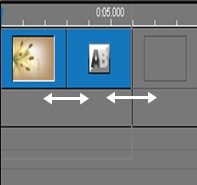 .......
.......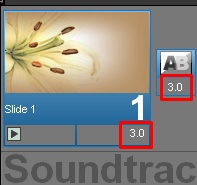
Slide Options ــ للإنتقال إلى ستايلات الشريحة
Styles ــ للإنتقال إلى الستايلات
Layers ــ للإنتقال إلى لير الشرائح ( طبقات الصورة)
Effects ــ للإنتقال إلى إعدادات الصور من حيث الحركة والألوان ـ ممتعة جداً ـ( تأثيرات الصورة )
Captions ــ الإنتقال إلى الكتابة على الصور
Music ــ إضافة مقطع صوتي يبدأ من بداية أول صورة
Create Output ــ تصدير العمل كـ فيديو

هذه القائمة أعلى قائمة الأدوات
تحتوي اختصارات لوحة المفاتيح لأغلب الأدوات ربما لا نستخدم غير قائمة file
حيث يحتوي فتح عمل جديد والتعديل على ملف مفتوح وحفظ ملف مفتوح
( مكررة في صندوق الأدوات الرئيسية )
أكثر ما يميزة استعراض جميع الملفات المفتوحة اللتي قمت بعملها في السابق لتختار (الملف المفتوح) المراد التعديل عليه
وبه أيضاً ميزة سأتحدّث عنها في درس لاحق
على قول الخبراء
البرنامج يعمل على جميع نسخ الويندوز
لكن من يستخدم يستخدم فيستا ينظر هنا
الصيغ التي يقبلها البرنامج هنا
ومن خلال تجربتي
في الفيديو يقبل إضافة صيغة AVI و MP4
ولا يقبل WMV
وفي الصوت MP3
والصور يقبل أغلب الصور ماعدا PNG غالباً ما يقبلها >.<
ويفضل أن تكون الصيغة JPEG لأنها أخفّ الصيغ
حتى لا يأخذ الفيديو حجم أكبر بسبب الصيغة
أبعاد الصورة المناسبة للبرنامج
[ بحجم الشاشة وبجودة عالية جداً بتحديد من نفس البرنامج ] هي 1024×576
أو بجم الشاشة أيضا هذه الأبعاد
960 × 540
وأيضاً بحجم الشاشة
700 × 400
أختاروا ما يُناسبكم
نأتي الآن لـ العمل
نفتح البرنامج ثم نختار الصورة المُراد إضافتها ،
ثم عن طريق السّحب والإفلات بالماوس نضيفها إلى منطقة العمل
وإذا أردنا إضافة أكثر من صورة بنفس الشريحة
نسحب الصورة ونضيفها على نفس الشريحة مع الضغط على ctrl بنفس الوقت

وبالنقر على الصورة نقرتين سننتقل تلقائياً إلى الشرائح لاختيار ستايل مناسب للصورة

في هذه المنطقة سنشاهد على اليسار مجموعة كبيييرة جدا للستايلات
ونلاحظ بجانبها رقم يشير إلى عدد الصور التي يحتاجها ذا الستايل
نختار اي ستايل أمامنا و في الأعلى معاينة لهذا الستايل
ونستمر في التجربة والتنقّل بين الستايلات ونختر المناسب عن طريق الضغط على Apply ثم " موافق "
ونستعرضه أمامنا في الشاشة إن كان مناسباً أو نغيّره بستايل آخر بنفس الطريقة
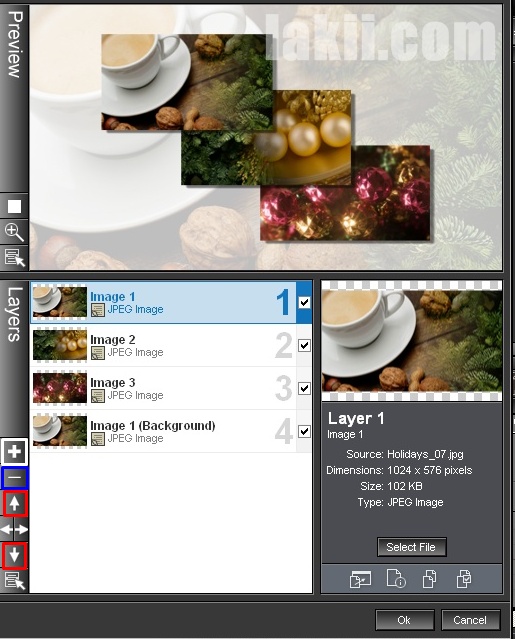
وعند الحاجة إلى إضافة اكثر من صورة أو من الممكن إضافة فيديو أيضاً
نضغط ( + ) لإضافة صورة
وإن أردنا حذفها نختار ( ـ )
والسهمين الأعلى والأسفل للتبديل بين أماكن الصور وترتيبها في الشريحة قبل اختيار الستايل
أو تعديلها بعد اختيار الستايل إن أحببنا لها ترتيب محدد " حسب الفكرة المحدّدة " ثم نختار الستايل من جديد
أحياناً نختار خلفية لنفس الصورة من إشارة ( + )
وباختيار الخيار الأخير تكرار الصورة
ويكرر لك الصورة الاصلية وهي جميلة جداً في بعض الستايلات
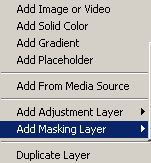
أحيانا تكون الصور عبارة عن سكرابز فـ تحتاج إلى خلفية لهذه الصورة
من هنا ندخل على الخلفيات بنفس صفحة Slide
Background
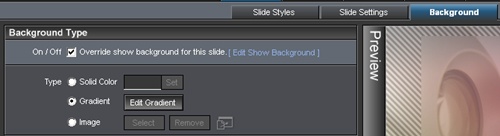
أولاً نضع إشارة صح في المربّع
وفي الدائرة الاولى إختيار خلفية بلون واحد
أما الدائرة الثانية فـ يتم اختيار خلفية بألوان وأشكال متدرجة من نفس البرنامج
والدائرة الثالثة يتم فيها اختيار خلفية عبارة عن صورة من جهازك
ويمكن إضافة صورة عن طريقة إشارة (+)

.
-
الإنتقالات
وفيها تستطيع الانتقال من شريحة إلى أخرى بمجموعة متميزة وجميلة من الإنتقالات تزيد من جمال وروعة مونتاجك
وهي لا تقل عن 470 انتقال
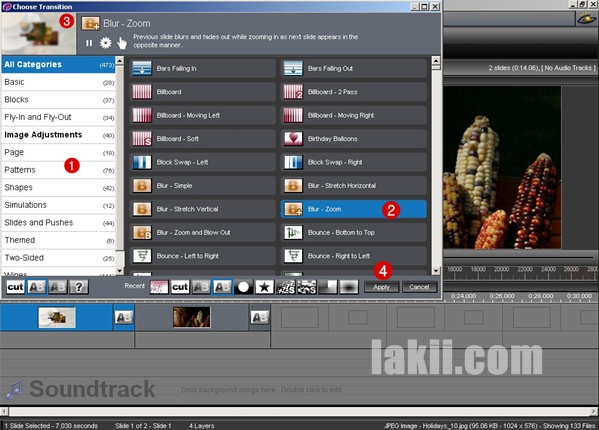
1 ـ إن أحببت رؤية جميع الانتقالات فاختر أول خيار لترى جميع الفئات
أو تختار فئة محددة وهي مقسمة أمامك حسب نوعية الإنتقال وبالعدد
2 ـ تختار الانتقال الذي تريد
3 ـ لمعاينة التأثير الذي تم اختياره
4 ـ يتم اعتماد التأثير
لإضافة مقطع صوتي للعمل
نختار من القائمة في أعلى البرنامج Music
ثم نكمل كما في الصورة
طريقة سهلة وجميلة لحفظ الحقوق كإضافة شعارعلى الفيديو تناسب بعض الأعمال
فقط ينبغي أن يكون لديك التصميم ( صورة ) جاهز بخلفية شفافة
والطريقة بسيطة جدا هنا
لستم مطالبين بها في الدرس .. فقط للإفادة
حفظ العمل وتصديره كـ فيديو
نختار من شريط الأدوات في أعلى البرنامج خيار Create Output
ثم نتبع الخطوات في الصور
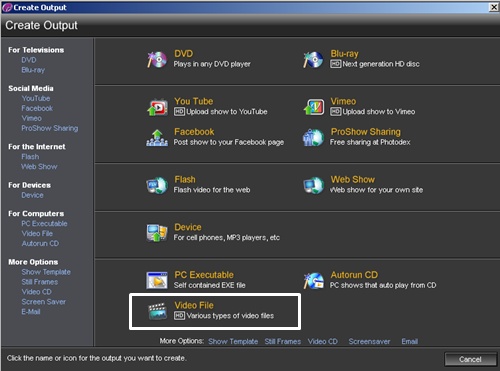
وهنا نحدد الصيغة كما ترونها اختاروا نفس الخيارات بالضبط
ستظهر لكم بجودة ممتازة وبحجم الشاشة كاملة
حسب تجربتي الشخصية
# هُناك جودة عالية كذلك يمكنكم حفظ انتاجكم بها وتظهر بها الكتابة أوضح
( خاصة عندما تكون الكتابة سريعة )
لكنها على اليوتيوب لا تُظهِر الفيديو بحجم الشاشة !
سأخبركم عنها لاحقاً لعدم أهميتها في تطبيقكم لهذا الدرس
جزى الله أختي ( فتو ) على إفادتي بهذه الطريقة ) ربي ما يحرمك الأجر ()

تظهر نافذة نكتب فيها اسم المقطع ونختار مكان الحفظ
ولأن الحجم قد يكون كبييراً أحياناً فالأفضل حفظها في جهاز الكومبيوتر في القرص المحلي D
والأفضل حفظه إن كان طويلاً في هارد دسك خارجي
لأنه جرّبت عمل فيديو من 6 دقائق بـ صور كثيرة
بعد الحفظ صار حجمه 11 غيغا
وبعد ما وضعته في برنامج تحويل الصيغ " فورمات فاكتوري "
صغر حجمه إلى 100 ميجا والحمد لله
والآن بدأ التصدير
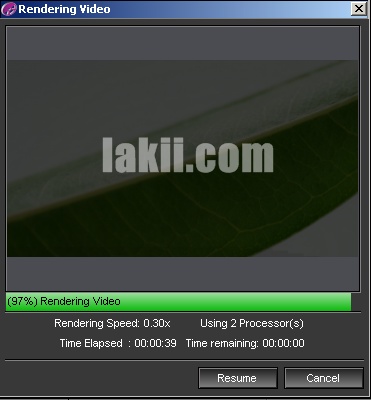
وبعد الإنتهاء من الحفظ
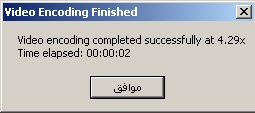
نوافق طبعاً
بعد الإنتهاء نضيف الفيديو إلى برنامج فورمات فاكتتوري للتقليل من الحجم واختيار صيغة AVI
لتحميل برنامج فورمات فاكتوري من هنا
شرح فقرات الستايلات فقط بالفيديو
ملاحظة :
في درس قادم سنتعمّق أكثر في إضافة المقطع الصوتي أو الفيديو وطريقة اقتصاص جزء منه
ملاحظة مهمة اثناء حفظ الدرس
نظراً لأن عدد المشاركات في الدورة كبير
وتحميل تطبيقات 90 مشتركة يحتاج وقت طويل
اتمنى حفظ الدرس هكذا بجودة متوسطة هنا
المهم أن أرى تطبيقكم للدرس متميز ومبدع

وأيضا عند ضغطها ببرنامج فورمات فاكتوري نتبع هذه الطريقة
نختار الفيديو ثم الصيغة AVI

نختار إعدادات الإخراج

ستظهر قائمة تفصيليلة
نختار من القائمة المنسدلة في الاعلى
( متوسط الدقة والحجم )
ثم موافق ثم نختار الفيديو المُراد ضغطه ( تقليل حجمه )

الأفضل تكون عندكم قناة ع اليوتيوب أسهل في التحميل والتدقيق الأخير قبل وضع التطبيق
من أجلكم
شرح كيفية عمل حساب في جوجل + عمل قناة ع اليوتيوب
عند إضافة الفيديو الرجاء استخدام هذه الطريقة حتى لا تظهر مقاطع أخرى في نهايته
|| شرح طريقة إضافة مقطع فيديو من YouTube بحجم كبيــر دون ظهور مقاطع أخرى في نهايته

الواجب يا متألقات الدورة
عمل مونتاج قصير أقل من ثلاث دقائق
باستخدام عدة ستايلات وانتقالات متنوعة والإبداع في اختيارها
+ عمل خلفية ملونة لبعض الشرائح
+ يصاحب المونتاج مقطع صوتي من اختياركم
بلا كتابة
( الرجاء عدم الكتابة في مونتاج هذا الدرس )
فقط ان أردتم حفظ حقوقكم اجعلو آخر صورة مختومة بإسمكم فقط
مع مراعاة قوانين المنتدى في إنتاجكم عدم استخدام إيقاع أو مؤثرات صوتية مبالغ فيها
وكذلك الصور عدم استخدام صور نساء حتى لو كانت مرسومة
:
في الدرس القادم سنتعرّف على كيفية الكتابة في البرنامج
لِذا ؛ أرجوا عدم تحميل أي برنامج للكتابة
والسّبب : سأشرح لكم ذلك في الدرس القادم بإذن الله
:
بالتوفيق يارب
لديكم اسبوع كامل للتفنن في تطبيق الدرس
ولكل مجتهد نصيب في التميز والإتقان



تطبيقات المشاركات في هذا الدرس
#51/ #113 / #115 / #119 / #127/ #130/#131 /#140 / #141/#142
/#150 / #160/ #183/ #184 / #195 / #200/ #201 /#203 /#206 / #222
/ #231 / #234/ #239/ #244/ #249/ #250 / #253 / #263/ #280 /#281
/#282 / #284 / #287 / #305 / #313 / #317/#322 /#325 / #330 / #343
/ #345 /#357 / #381 /#390 /#392 /#401 /#402 / #410 / #421 / #422
/#429 / #436 / #439 / #440 / #444/ #460 / #463 / #483 / #332 / #131
.
تعليق
-
وا وي وا وي وا وي>>>> هذا صوت سيارة الإسعاف

سهرت أأكلكم فول وتميس ولما انتهيت تفاجأت بـ.......
الحين عرفت ليش يقولوا المصريين يالهوي
صدقيني يامعلمتي ركن الطبخ أبرك لي قال ايش قال اسوي أفلام أحسن لي أرجع للفول والتميس والحمص أحسن لي
وألا بأسوي أفلام ليلية >>>>> عز الله طار النوم بعد ماشفت الدرس
يارب سهلها يارب >>> مسوية حماس وطالبة مجتهدة بتطبق أول وحده يمكن الفول عامل عمايله ياليت قعدت على الفشار يمكن أهون
قررت أأجل عمل اليوم لغد بعد مايروح مفعول الفول ويرجع مفعول الفشار
تسلمين يامعلمتي خيولة أكيد ماقد أكلت فول علشان كذا مبدعة ماشاء الله تبارك الله حأطلب من أسومة تعملي فشار علشان أتنشط من جديد
وما راح أنساك حأرسلك وللي يبغى بكرة أستقبل الطلبات >>>> تعالوا كلوا فشار أبرك لكم من البروشو يكفي إبداع معلمتنا خيال الأبداع
أسأل الله في هذه الساعات المباركة أن يجزل مثوبتك ويشرح صدرك ويزيدك من فضله وينفع بك
ويعينك علينا بخير وفي خير
وأن يسهل لنا جميعا ويفتح علينا وينفعنا بما علمنا ويعلمنا ماجهلنا وأن يكون ذلك حجة لنا لاعلينا وننفع به أنفسنا وديننا ويجعله خالصا لوجهه صالحا متقبلا
سامحيني طولت في الرد أكيد كنت تتمني انه تطبيق
بإذن الله أكون عند حسن ظنك >>> بس هذي الفضفضة من ثأثير السهر والفول
حفظك الله وحماك
تعليق
-
تسلم راسك أبلة خيولة
جار العمل والتطبيق
أحبببببببببببك وأموت فيكِ لما تصممي على عدم الكتابة الآن
بعد الإنتهاء نضيف الفيديو إلى برنامج فورمات فاكتتوري للتقليل من الحجم واختيار صيغة AVI
قلبي وقف هنا فكرتك ماهتعطينا رابط لتحميل البرنامج
يارب اسعدها وأدخلها الجنة بلا حساب
إلى الواجب ()

تعليق
-
كنت الاولى
بس قرأت الواجب وهربت
الله يبارك فيكي خيولة ويسعدك يارب
جاري التمعن والتركيييز والتطبيق
باذن الله

تعليق
-
ربي يبارك فيك خيييتوووو لكن الاستايلات انا عددها عندي مرررة قليل ومو كلها حلو متشااابههه في التاثييييير
مدري ليييش ولاعليك امررر اعطينا رابط لتحميل البرنامج ربي يسعدك.gif)


تعليق
-
يسلمووو ابلة خيوله على الدرس الرائع
بس خطك صغير ^^
يعطيكِ العافية
ليه الصف هادي وما في مشاغبة ؟؟ وين بنات البروشو ؟
ان شاء الله اطبق الدرس وارجع
::وحده الله يعلم..... ()*
الرجاء الرد من الأخوات ~*تعليق
-
صباح الخير
ماشاء الله روعة لي عودة بعد قراءة الدرس
تسلميلي خيولتي خلاص نصبت البرنامج واتابع الخطوات وإن شاء الله اعود بالتطبيق
وياويلكم مني لما أبدع خخخاااااااااااااع الكل يهرب
الله يبارك فيك ياغالية وما يحرمنا منك يارب
 أَسْتَوْدِعُكُمْ الله الّذِي لاَ تَضِيعُ وَدَائِعُهُ
أَسْتَوْدِعُكُمْ الله الّذِي لاَ تَضِيعُ وَدَائِعُهُ
تعليق
-
 وووواو الدرس نزل
وووواو الدرس نزل
 وسهل ماشاء الله
وسهل ماشاء الله
وممتع شرحك كافي ووافي والله
بس مو كنه الواجب صعب شوي ههه
يعني المطلوب نسوي فيديو بجوده منخفضه مش يمكن يطلع مو حلو
ولا عادي اخرجه بصيغه كويسه واحطه عندي بالقناة واكتب هدا الواجب هه
أمزح امزح بس لا تطقيني
بس تره من الحين جهازي الي محمله عليه البرنامج عليه أحتلال خخ من قبل
طفل صغنون مدري امتي يترك الكمبو وأجلس أشتغل
بعدين ابلة ابلة شوفتي الي فوقي نايمين وماكتبو الواجب خخ
تعليق
-
نسيت اقول لكم
طلع لي هدية بالدرس

مين طلع لها متلي ؟؟ ^__^
::وحده الله يعلم..... ()*
الرجاء الرد من الأخوات ~*تعليق
-
.
ابعدوا ابعدوا
جت مساعدة عريفة الصف
<< وينها عريفة الصّف ليكون غايبة علشان الصّف مؤدب
بنات شاغبوا شوية خلها تيجي
ما شاء الله عليكِ شرح روعة وفي أشياء ما كنت أدري عنها
روعة روعة معلمتنا ^^
..
طيب والآن خلنا نيجي للتطبيق
الواجب يا متألقات الدورة
احم احم طبعاً أكيد ثكراً ثكراً << أم رمووش .
وإذا صار 3 دقائق وثانية ترفضيه صوح 77777عمل مونتاج قصير أقل من ثلاث دقائق
أقصد أبشري بإذن الله بنسويه .
مفهومة طمام الطمامباستخدام عدة ستايلات وانتقالات متنوعة والإبداع في اختيارها
آه هنا نيجي+ عمل خلفية ملونة لبعض الشرائح
تقصدين نعمل خلفية ملونة من ألوان البرنامج نفسه صوح
يعني اللي شرحتيه لنا هنا
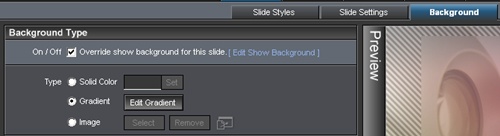
+ يصاحب المونتاج مقطع صوتي من اختياركم
حلو مفهومة بإذن الله نطبقه .
بلا كتابة
( الرجاء عدم الكتابة في مونتاج هذا الدرس )
ذذذذذ يا حلاوتها المعلمة وهي معصبة <<
<< 
.
-
اقصِد باب السَّماء؛ وانظُر قَلبك كيفَ يعُود!
:
(والآخِرةُ خَيرٌ وأبقَى)
تعليق
-
.
حنونة
أنا
أنا
أنا
ما طلع ليّ
يمنع استخدام الابتسامات في التطبيقات يا حنونة هع
.
-
اقصِد باب السَّماء؛ وانظُر قَلبك كيفَ يعُود!
:
(والآخِرةُ خَيرٌ وأبقَى)
تعليق
-
هههههههه
آه يا بطني شوي شوي علي الله يخليكم
أبلتكم قالت لكم أمس إنه الدرس الأول أطول من سور الصّين العظيم
هو طويل لأنه يشرح الأدوات كلها قبل تبدأي في العمل
والواجب أمره سهل جدّاً لا تشيلوا همّه
:
بنت رقوش
راح أطيّرك لاصعب ركن في المتدى لو ما طبقتي الدروس بما انك دخلتي الأولى أبشري فيني ألزق في ملفك كل اسبوع
ربي ييسّر أمرك واشوف تطبيقك وطلّقي الفول شهر كامل ولا تعزمين البنات إلا على الفوشار << اللي بغى يستوعب الدرس ياكل فوشار بنت رقوش ههههههه
ربي يجزاك خير على دعواتك ولكِ بالمثل
عهدي شقيقتي
فديتك
بسم الله على قليبك
يهمّني تفهمو كل درس لحاله لانه الكتابة لحالها تحتاج فكر وتدقيق وفن
وانتظرابداعك وتطبيقك
ندوووشة
شفتك البارح لما دخلتي الأولى
حتى هروبك لمحت
شموخي في سجودي
يمنع وضع روابط في الدورة اسئلة الدرس فقط في الدرس
بالنسبة للستايلات هذا أول تعامل لهم معه يعني راح تكفيهم ستايلات البرنامج وفي خطة الدروس راح نضيف ستايلات بإذن الله لا تستعجلون
شهدودة
يا اهلا بك بانتظارك واسئلتك
شمو

لا يكون هذي اني على الجهاز الثاني
اتتي عندك قناة ع اليوتيوب يعني مافي مشكلة لو كانت الجودة عالية عندك
جودة التطبيق غير مطالبين فيها بالدرس لصعوبة التحميل : (
الدرس سهل
:
حبوبتي ليندا
هههههههههههههههههههههه
فديت المبدعين ودموعهم
لانه الدراسة عندنا بدأت قلنا نخلي حبوبة تجرّب الدراسة كيف
حنونتي
هههههههه
يختي الدرس يخصّك بهدايا مميزة غير عن الكل وانتي تعلنينها علناً
ترى الطالبات يغارون منك بعدين
شوفي كذا

نديتي
صووح عليك وعلى فهمك يا زكية
طبعا مرفوض وقد نضطر إلى إيقاف العضوة نهائياً إذا زادت ثانية عن المطلوبوإذا صار 3 دقائق وثانية ترفضيه صوح 77777

كيف عرفتي اني معصّبة
نفس إحساسي سبحان الله وانا أكتب الشرط
يالللااا شدو حيلكم يا بناات بالتوفيق يااارب.
تعليق

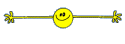


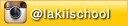

تعليق